Heim >häufiges Problem >So ändern Sie den Administratornamen auf einem Lenovo-Computer Win10 1909
So ändern Sie den Administratornamen auf einem Lenovo-Computer Win10 1909
- WBOYWBOYWBOYWBOYWBOYWBOYWBOYWBOYWBOYWBOYWBOYWBOYWBnach vorne
- 2023-07-13 11:29:054451Durchsuche
Wie ändere ich den Administratornamen in Win10 1909? In letzter Zeit gefällt vielen Freunden der Standard-Administratorname ihrer Computer nicht und sie möchten ihn in einen dominanteren Namen ändern! Schauen wir uns also an, wie man den Administratornamen in Win10 1909 ändert! Erfahren Sie, wie Sie den Namen Ihres Computeradministrators in einen einzigartigen und dominanten Namen ändern können!
1. Zuerst drücken wir die Tastenkombination WIN+R, um die Ausführungsbox zu öffnen.
2. Dann geben wir „Steuerung“ in das Feld ein und drücken die Eingabetaste, um das Bedienfeld zu öffnen! Sie allein können das Bedienfeld direkt öffnen!
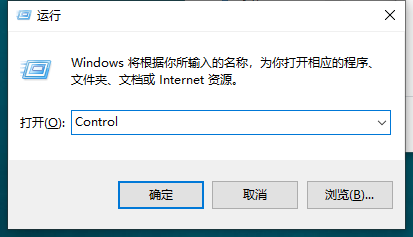
3. Auf der Popup-Seite finden wir die Option „Benutzerkonto“ und klicken darauf.
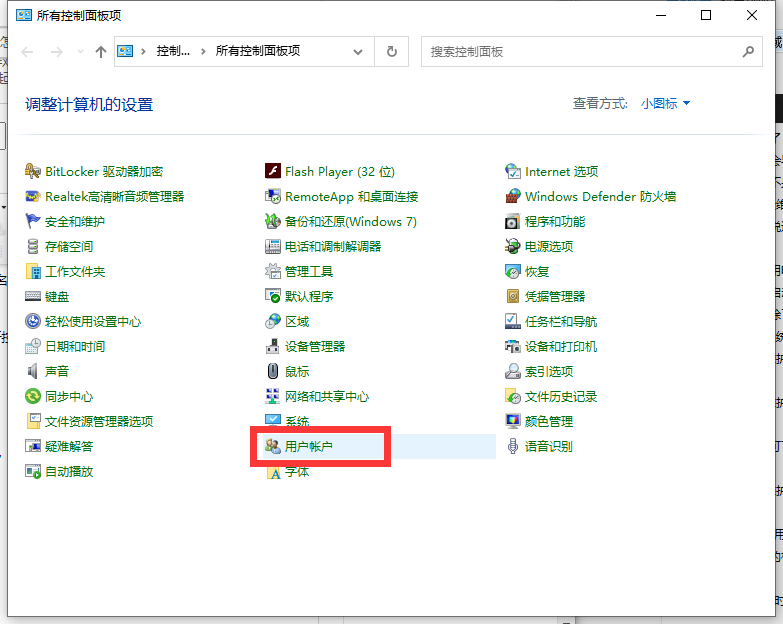
4. In dieser Benutzeroberfläche suchen wir nach „Kontonamen ändern“ und klicken darauf.
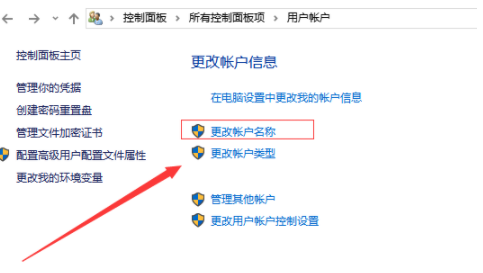
5. Auf der nächsten Seite können wir den Namen, den wir ändern möchten, direkt in das Feld eingeben und dann auf „Name ändern“ klicken.
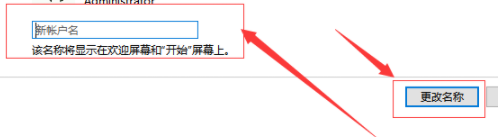
6. Nach Abschluss der oben genannten Schritte wurde unser Administratorname geändert.
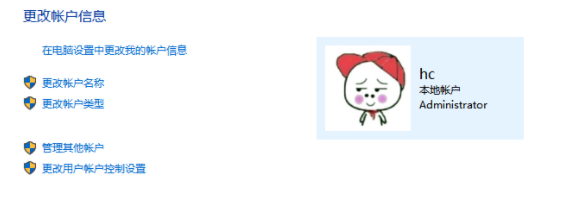
Dann finden Sie oben den gesamten Inhalt zum Ändern des Administratornamens in Lenovo Computer Win10 1909. Ich hoffe, es wird Ihnen hilfreich sein! Weitere verwandte Inhalte finden Sie auf der offiziellen Win7 Home-Website!
Das obige ist der detaillierte Inhalt vonSo ändern Sie den Administratornamen auf einem Lenovo-Computer Win10 1909. Für weitere Informationen folgen Sie bitte anderen verwandten Artikeln auf der PHP chinesischen Website!

